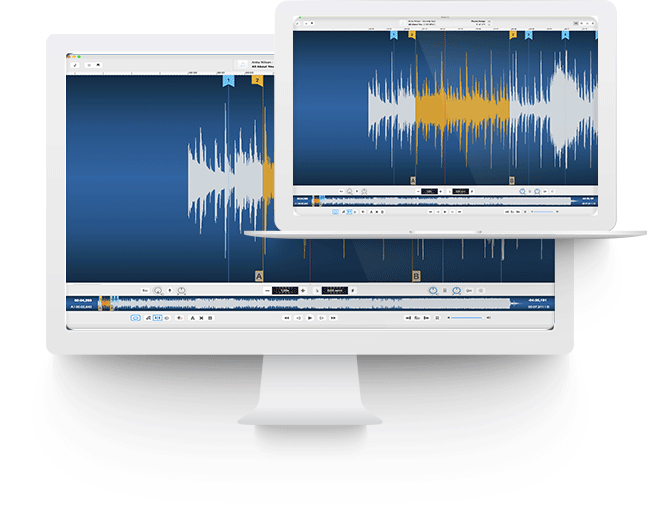Anytune auf einem altem Mac OSX installieren
►►► Anleitung zur Installation, VARIANTE 1:
1.) Zu einem Freund/Bekannten/Verwandten gehen, der einen Mac mit neueren OSX hat, welches mit der aktuellen Anytune Version im Apple Mac Store kompatibel ist. Falls auf dem Mac deines Freundes/Bekannten/Verwandten bereits Anytune installiert ist bitte VARIANTE 2 anwenden (siehe unten)!
2.) Auf dem Mac deines Freundes/Bekannten meldest du dich mit deiner Apple-ID im Mac App Store an. (Systemeinstellungen > Apple ID > Abmelden… > Anmelden)
3.) Anytune Mac im Apple Mac App Store aufrufen und mit deiner Apple-ID kaufen.
4.) Dann deine Apple-ID wieder abmelden und mit der Apple-ID des Mac Besitzers wieder anmelden. (Systemeinstellungen > Apple ID > Abmelden… > Anmelden )
5.) Zuhause auf deinem Mac (mit deiner Apple-ID im Mac App Store eingelogged) auf Anytune Mac klicken. Oder die Mac App Store App auf deinem Mac öffnen und bei der Suche “Anytune” eingeben.
6.) Auf “Installieren” tippen und den Anweisungen folgen, eine kompatible ältere Version von Anytune Mac installiert sich von selbst. Dasselbe bitte auf deinen anderen Macs machen und auch dort eine ältere kompatible Anytune Version installieren.
7.) Falls es Probleme gibt bei der Installation einer kompatiblem Version von Anytune: Bitte in der Mac App Store App auf “Gekaufte Apps” gehen und dort in der Liste der gekauften Apps bei Anytune auf installieren klicken.
8.) Geschafft und los geht’s 🙂
Falls es bei dir aus irgend einem unerfindlichen Grund nicht funktionieren sollte kannst du dir über einen Link auf der Rechnungs-Email vom Mac App Store den Kaufbetrag in voller Höhe rückerstatten lassen! https://support.apple.com/de-de/HT204084
►►►► Anleitung zur Installation, VARIANTE 2:
1.) Zu einem Freund/Bekannten/Verwandten gehen, der einen Mac mit neueren OSX hat, welches mit der aktuellen Anytune Version im Apple Mac Store kompatibel ist. Diese Variante anwenden wenn auf dem Mac deines Freundes/Bekannten/Verwandten Anytune bereits installiert ist!
2.) Auf dem Mac deines Freundes/Bekannten bitte den Ordner “Programme” öffnen und dort die Datei “Anytune.app” löschen. Den Papierkorb nicht leeren. Keine Angst, alle Dateien und Songeinstellungen von Anytune sind woanders auf der Festplatte gespeichert!
3.) Jetzt meldest du dich mit deiner Apple-ID im Mac App Store an. (Systemeinstellungen > Apple ID > Abmelden… > Anmelden)
4.) Anytune Mac im Apple Mac App Store aufrufen und mit deiner Apple-ID kaufen.
5.) Dann deine Apple-ID abmelden und mit der Apple-ID des Mac Besitzers wieder anmelden. (Systemeinstellungen > Apple ID > Abmelden… > Anmelden )
6.) [A]: Den Papierkorb öffnen, rechter Mausklick auf die Datei “Anytune.app” und “Zurücklegen” auswählen und den Anweisungen folgen. Oder [B]: Die App Store App öffnen und Anytune neu installieren. Mit [A] oder [B] dasselbe Resultat! Alles mit Anytune ist jetzt wieder beim alten, exakt wie vorher!
7.) Zuhause auf deinem Mac (mit deiner Apple-ID im Mac App Store angemeldet) auf Anytune Mac klicken. Oder die Mac App Store App auf deinem Mac öffnen und bei der Suche “Anytune” eingeben.
8.) Auf “Installieren” tippen und den Anweisungen folgen, eine kompatible ältere Version von Anytune Mac installiert sich von selbst. Dasselbe bitte auf deinen anderen Macs machen und auch dort eine ältere kompatible Anytune Version installieren.
9.) Falls es Probleme gibt bei der Installation einer kompatiblem Version von Anytune: Bitte in der Mac App Store App auf “Gekaufte Apps” gehen und dort in der Liste der gekauften Apps bei Anytune auf installieren klicken.
10.) Geschafft und los geht’s 🙂
Falls es bei dir aus irgend einem unerfindlichen Grund nicht funktionieren sollte kannst du dir über einen Link auf der Rechnungs-Email vom Mac App Store den Kaufbetrag in voller Höhe rückerstatten lassen! https://support.apple.com/de-de/HT204084
Viel Spaß mit Anytune ♫